
工場のMacをアップグレードしていった話の前編です。
製版室のMac Proがすでに最新OSに対応できなくなって数年。
MacProが超高額化してしまい、スペック的にもそこまで必要ない。。。
ちょうど良いスペックと価格のマシンがないなと思って悩み続けていましたが、MacStudioなら!と決心をし、導入した話です。
この投稿を書いている時点で、導入してからもう一年経ってしまってますが、最後までお読みいただけると嬉しいです。
続きを読む

工場のMacをアップグレードしていった話の前編です。
製版室のMac Proがすでに最新OSに対応できなくなって数年。
MacProが超高額化してしまい、スペック的にもそこまで必要ない。。。
ちょうど良いスペックと価格のマシンがないなと思って悩み続けていましたが、MacStudioなら!と決心をし、導入した話です。
この投稿を書いている時点で、導入してからもう一年経ってしまってますが、最後までお読みいただけると嬉しいです。
続きを読む
ChatGPTにIllustratorで使えるスクリプトを書いてもらうことができました。
// ダイアログを表示して入力値を取得する
var userInput = prompt("複製するレイヤーの数を半角英数で入力してください:", "");
var layerCount = parseInt(userInput);
// 選択したオブジェクトをコピーする
var doc = app.activeDocument;
var selection = doc.selection;
// 選択したオブジェクトが存在するか確認する
if (selection.length > 0) {
var copyItem = selection[0].duplicate();
var currentLayerName = getSelectedLayerName();
// レイヤーを複製し、オブジェクトをペーストする
for (var i = 0; i < layerCount; i++) {
// 新しいレイヤーを作成する
var newLayer = doc.layers.add();
newLayer.name = currentLayerName + "-" + (i + 1);
// オブジェクトを新しいレイヤーにペーストする
doc.selection = null;
app.activeDocument.activeLayer = newLayer;
copyItem.duplicate(newLayer, ElementPlacement.PLACEATBEGINNING);
}
// 初期の選択状態に戻す
doc.selection = null;
selection[0].selected = true;
} else {
alert("オブジェクトが選択されていません。");
}
// レイヤー名を取得する関数
function getSelectedLayerName() {
var doc = app.activeDocument; // アクティブなドキュメントを取得
var selection = doc.selection; // 選択されたオブジェクトを取得
if (selection.length > 0) {
var selectedLayer = selection[0].layer; // 最初の選択オブジェクトの所属レイヤーを取得
return selectedLayer.name; // レイヤー名を返す
} else {
return "選択されたオブジェクトがありません。";
}
}
実感としては、いきなり手数の多い処理を書いてもらおうとするとうまく動作しないことが多かったので、機能ごとにスクリプトを書いてもらって、それを自分で組み合わせる。というやり方が良いと思いました。
お時間有りましたら↓の続きを読むをクリックして全文を読んでいただけると嬉しいです。
続きを読む

// 選択したレイヤー以外を非表示にする関数
function hideOtherLayers() {
var doc = app.activeDocument; // アクティブなドキュメントを取得
var selectedLayer = doc.activeLayer; // アクティブなレイヤーを取得
// レイヤーの数だけ繰り返し処理
for (var i = 0; i < doc.layers.length; i++) {
var currentLayer = doc.layers[i];
// 選択したレイヤー以外を非表示にする
if (currentLayer !== selectedLayer) {
currentLayer.visible = false;
}
}
}
// 関数を実行
hideOtherLayers();
お時間ある方は下記の続きを読むから一部始終を御覧ください。
続きを読む
【5/19更新】Creative Cloud デスクトップ起動時に「Adobeサーバーに接続できません」などのエラーが発生する問題について
引用元:Adobe Support Community
お急ぎの方は↑こちらから公式の対処法をごらんください。
簡単に書くと、
・Windows Updateをする。
・MicrosoftEasyFixを実行する。(これでTLS1.2が有効化される)
・改めてAdobeCCデスクトップアプリをダウンロードしてインストール
で解決できました。
お時間ある方はことの以下の発端から読んでいただけると嬉しいです。
続きを読む
今回は恥ずかしいお話です。
己の無知を反省しているところです。
私と同じような思い込みをしていた方のために、ここで今回知ったことを共有させていただいておこうかと。
●Illustratorの不透明マスクとアウトライン表示について
Illustratorでアウトライン表示(⌘+Y、ctrl +Y)にした場合、パスを全て表示してくれると思い込んでいましたが、実際はいくつか例外があったようです。。。
それは不透明マスク。。。
不透明マスクにパスを使用していると、そのパスはアウトライン表示されない。。。。
続きを読む
なんと。
突然ぶった切ってきました。
Digitalな創作作業には欠かせない存在となっているAdobeのアプリケーション。
それらの過去バージョンの使用を制限しようとするもの。
それも最新から2バージョンしか許さないというかなり厳しい処置。。。
なぜ急に?
.
.
───なるほど。
これは昨今全米を席巻しているKonMariメソッドの影響に違いない。
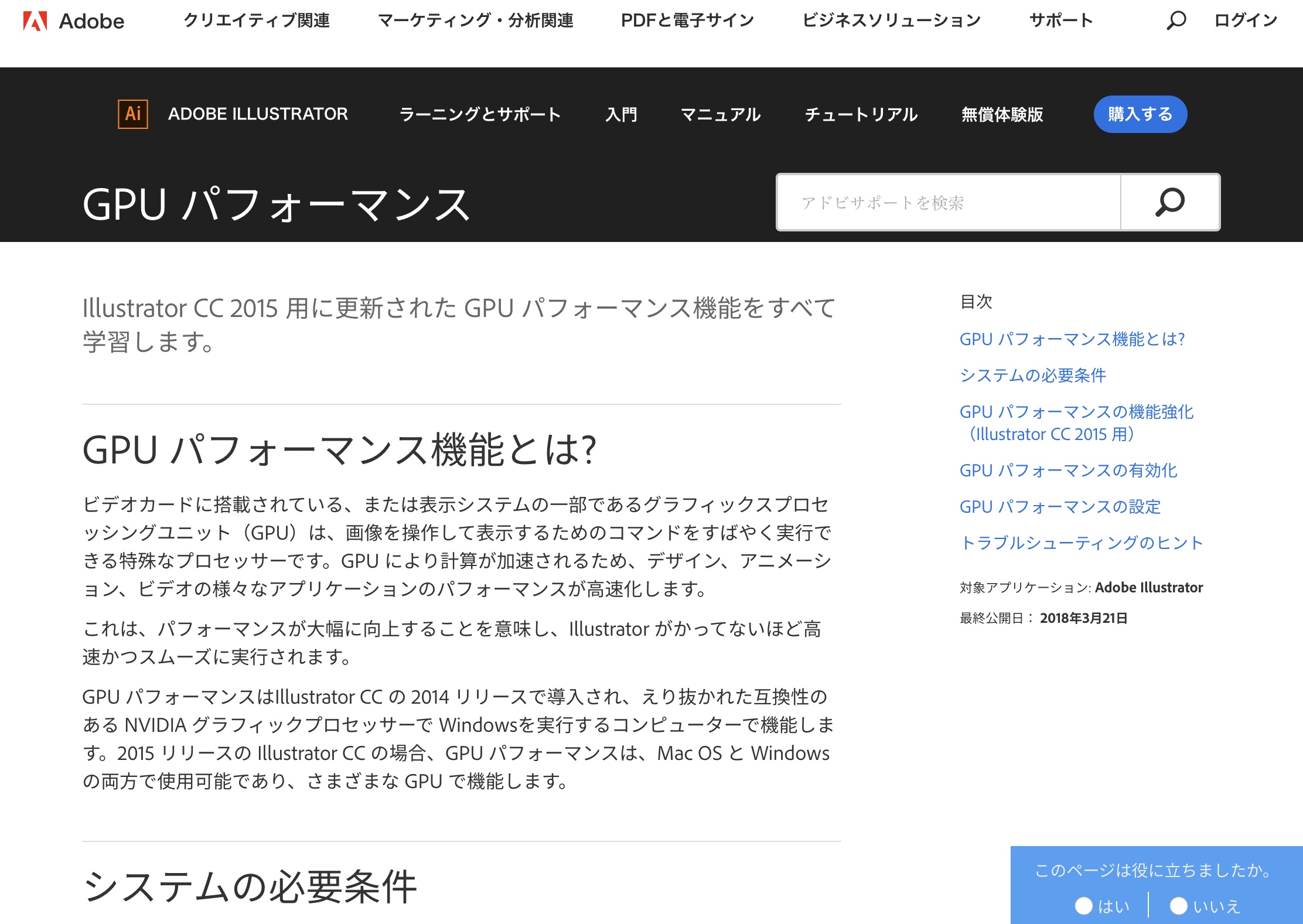
IllustratorのGPUパフォーマンス。
必要あるのかな?
なんて思っていたのも過去の話で、アニメーションズーム(フォトショップの様なリアルタイムなズーム)にすっかり慣れてしまった頃。
ある入稿データで描画が欠けている箇所が発見されました。
MacでもWindowsでも症状が出る。。。
MacでもWindowsでも出ないマシンもある。。。
これは。。。。どうしたことでしょう?

25日に発表されると思ってたら、ハードウェアはそれより前に発表になっていたんですね。
アップルのiMac2019が出ました。
それでは毎度おなじみのIllustratorが最速(だろうと思われる)macはどれだ?を見てみましょう。

先日発表された新しいMac mini。
これは製版課の次期主力マシン候補に十分上がりそうなスペック。
以前の記事、
『Illustratorの動作とCPUの関係〜Illustratorだけの処理能力が最も高いMacはどーれだ?』
で、Illustratorが快適に動く条件から最適なMacを探してみたのでした。
ざっとおさらいすると。。。